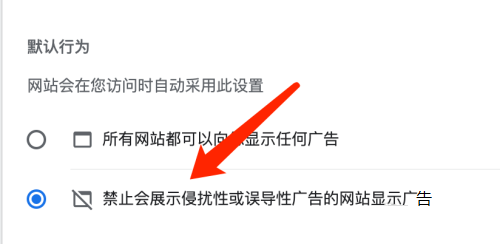谷歌浏览器软件是一款很多用户必备的浏览器工具,一些用户对于怎么,额禁止网站显示广告,还不是很了解。本文为大家带来关于谷歌浏览器禁止网站显示广告的详细教程分享,快一起来看看吧!
谷歌浏览器如何禁止网站显示广告
1、点击软件右上角的三个点按钮。
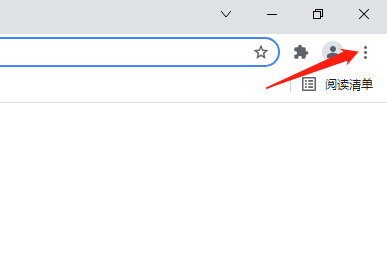
2、选择下方选项列表中的"设置"。
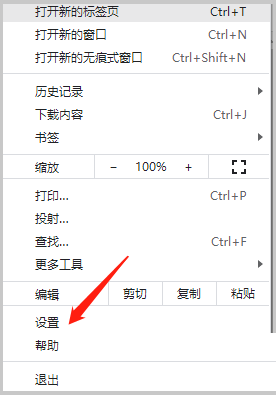
3、在打开的窗口界面中,点击左侧中的"隐私设置和安全性"选项。
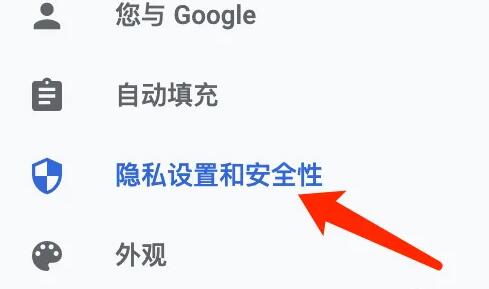
4、然后点击右侧中的"网站设置"选项。
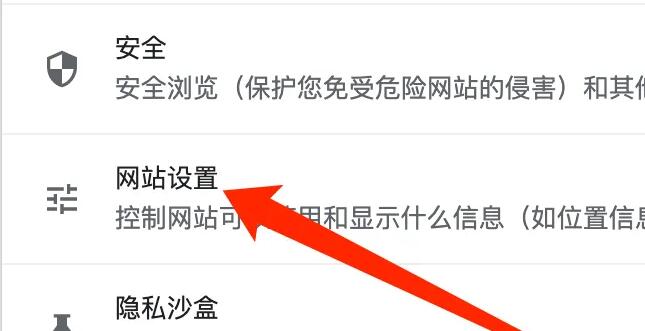
5、再点击其中的"广告"选项。
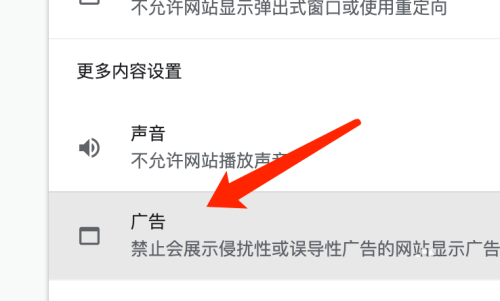
6、最后将"默认行为"中的"禁止会展示侵扰性或误导性广告的网站显示广告"勾选上就可以了。